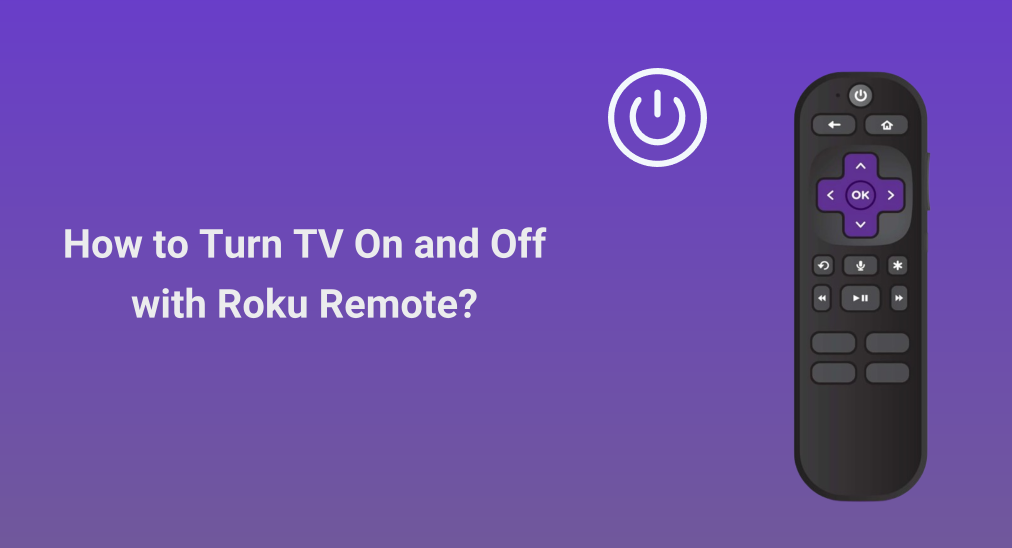
Setting up a Roku streaming player on your TV is an easy way to expand your entertainment world. However, sometimes switching between the TV remote and the Roku remote may make you busy and waste your time. Take it easy. This won't worry you anymore as this post shows you Como desligar a TV com o controle remoto Roku. Além do controle de energia, o controle de volume da TV com o controle remoto Roku também será possível.
Índice
Você pode usar o controle remoto Roku para controlar a TV?
Se você pode usar seu controle remoto Roku para controlar sua TV ou não depende principalmente do controle remoto que você usa. Nem todos os controles remotos Roku podem interagir com TVs que não sejam Roku.
De acordo com o Suporte Roku, alguns controles remotos aprimorados da Roku adotam tanto tecnologias sem fio quanto infravermelho para controlar perfeitamente a plataforma de streaming Roku e aspectos de outra marca de TV.
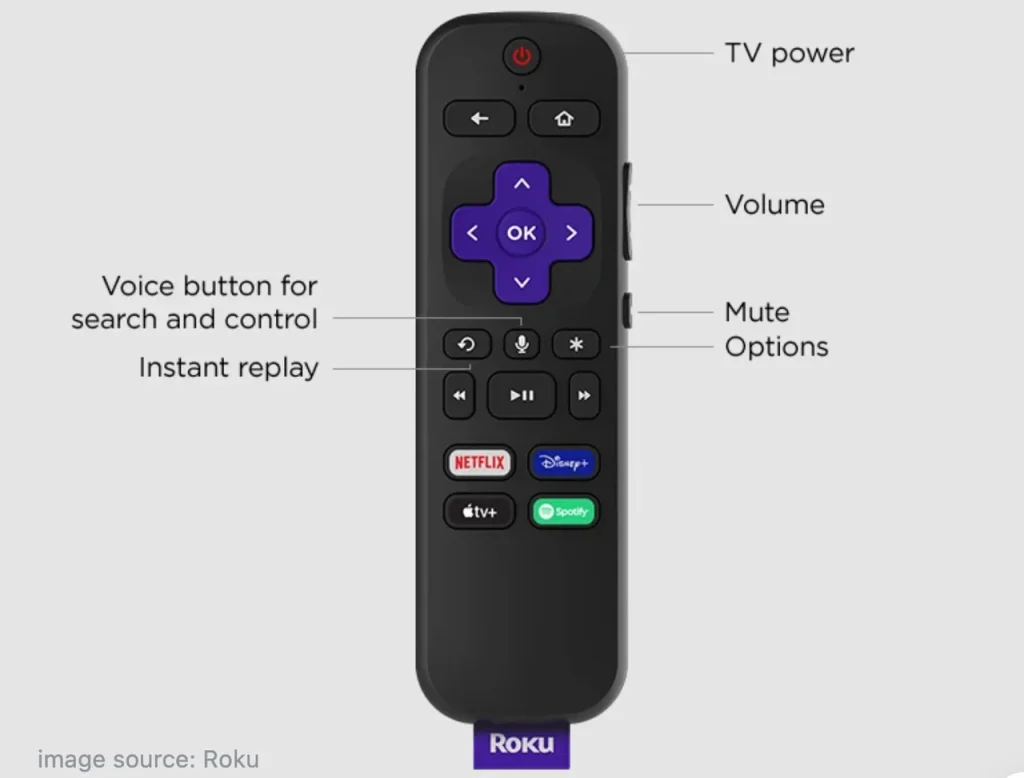
Controle remoto aprimorado Roku is a more advanced version, compared to the standard remote, also known as Roku simple remote. There are many distinctions between both types of Roku remotes, and the most outstanding one, from the aspect of today's topic, is the advanced remote has TV power and volume control buttons.
A introdução desses botões elimina a necessidade de um controle remoto separado para TV, pois o controle remoto pode ser programado para controlar a energia e o volume das TVs.
O suporte Roku explica que a maioria das marcas de TV tem vários códigos de controle remoto, e durante a configuração do controle remoto, o player de streaming Roku tentará restringir essa lista de possíveis códigos para a marca específica da TV e programar o controle remoto aprimorado para o código correto.
No entanto, o controle remoto aprimorado do Roku pode não ser capaz de controlar o poder e o volume em todos os modelos de TV. Além disso, em alguns modelos, apenas o controle de volume da TV com o controle remoto do Roku é possível.
O Comparação de produtos Roku O gráfico revela quais produtos atuais incluem um controle remoto aprimorado com botões de volume e energia da TV. Se o seu player de streaming Roku tiver um controle remoto Roku desse tipo, passe para a próxima parte para tentar configurar seu controle remoto Roku para sua TV.
Como Ligar e Desligar a TV com o Controle Remoto Roku
Como mencionado acima, um processo de programação é necessário antes de pressionar o botão de volume de energia para desligar a TV com o controle remoto Roku. Como é o processo de programação? É diferente programar o controle remoto Roku aprimorado durante e após a configuração e ativação iniciais. Role para baixo para tocar nos detalhes.
Preparações para Habilitar CEC em Ambos os Dispositivos
O que você precisa fazer antes de programar seu controle remoto Roku para sua TV é Ligar HDMI-CEC na sua TV e no player de transmissão Roku.
Com CEC (Consumer Electronics Control), você pode controlar funcionalidades comuns de vários dispositivos com um único controle remoto, compartilhando comandos entre eles através da mesma conexão HDMI de áudio e vídeo. Simplificando, com o CEC ativado, você pode usar o controle remoto do Roku para ligar e desligar sua TV sem a necessidade de pegar outro controle.
- Ative o CEC na TV:
Os passos são diferentes para diferentes marcas de TV, e você pode consultar o manual da TV para habilitar o CEC.
- Ligar HDMI-CEC no Roku:
- Pressione o casa pressione o botão no seu controle remoto Roku.
- Vá para Configurações > System > Controle outros dispositivos (CEC).
- Habilitar Controle de áudio do sistema, então Reprodução com um toque.
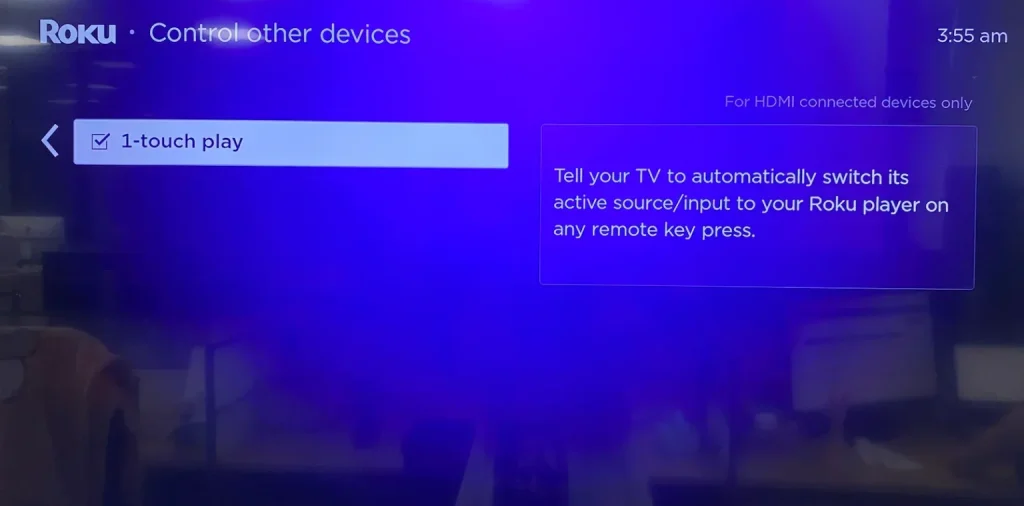
Programar o Controle Remoto Roku Durante a Configuração e Ativação Inicial
Quando você configura seu player de streaming Roku pela primeira vez, verá a tela para verificar as configurações do controle remoto, e este é o início da programação do seu controle remoto aprimorado Roku para controlar o volume e a energia da sua TV.

Quanto ao que você precisa fazer a seguir, o tutorial está abaixo, durante o qual mantenha seu controle remoto Roku apontado diretamente para a sua TV. Antes de seguir o tutorial, ajuste o volume da sua TV para um nível audível.
Paso 1. Na janela pop-up de Verificar configurações remotas, siga as instruções para realizar o teste de áudio. Por exemplo, quando você ouvir música tocando, escolha Por favor, forneça o texto que você gostaria que eu corrigisse e traduzisse. para confirmar.
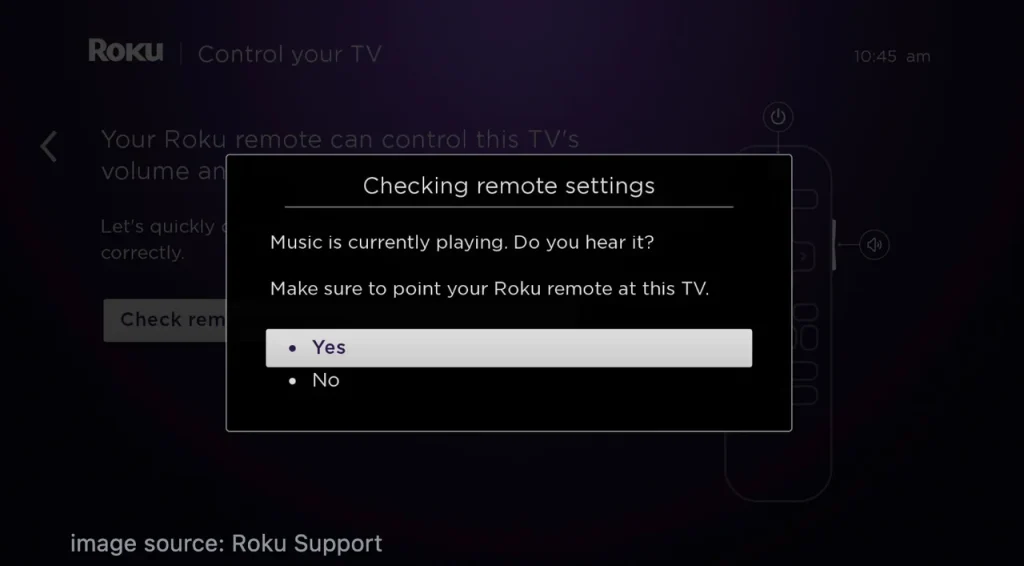
Paso 2. Faça o teste de áudio no modo silencioso. Seu reprodutor de streaming Roku silencia o volume usando códigos de controle remoto para a marca de TV detectada. Se a música parar, escolha Por favor, forneça o texto que você gostaria que eu corrigisse e traduzisse..
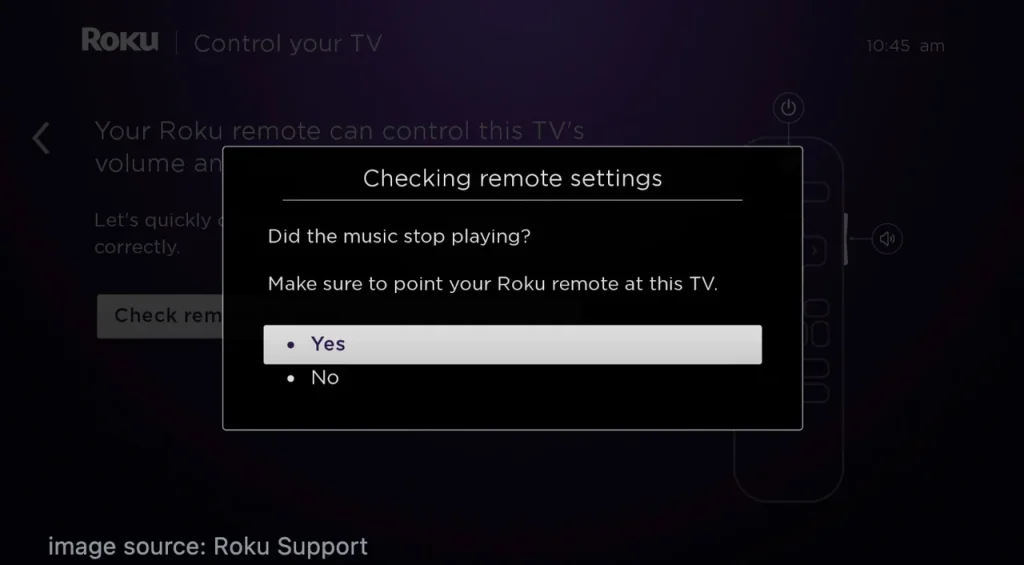
Nota: Se o oposto for verdade, escolha Entendido! Se precisar de algo mais, estarei aqui para ajudar.. This happens when the Roku device can't detect the correct information about your TV, but the Roku device provides you the Enter TV brand option to manually enter the TV brand. Then, follow the onscreen instructions to complete the tests.
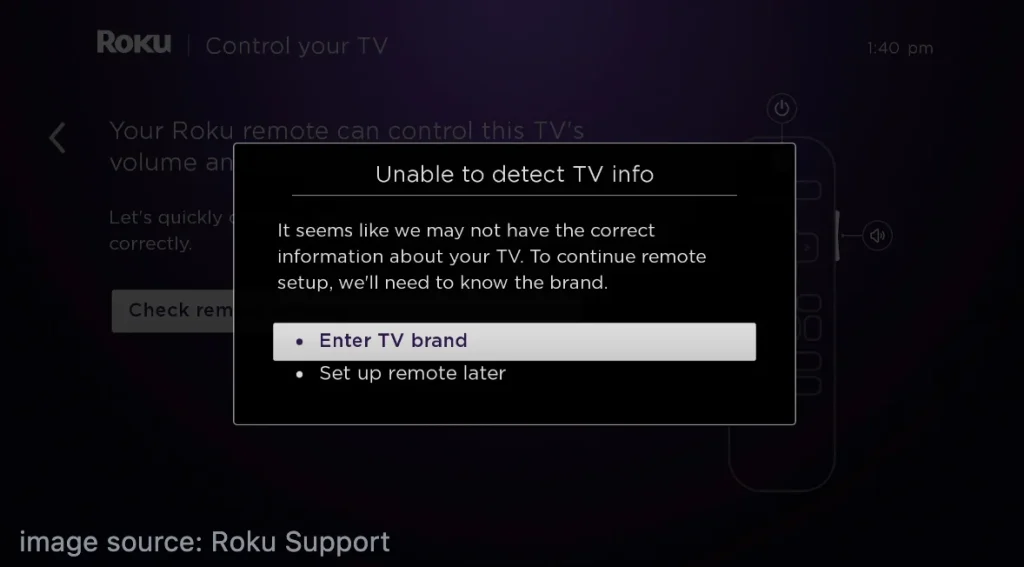
Paso 3. When you see the TV screen with the information, saying your Roku remote is now set up to control this TV's power and volume, choose the OK botão para continuar.
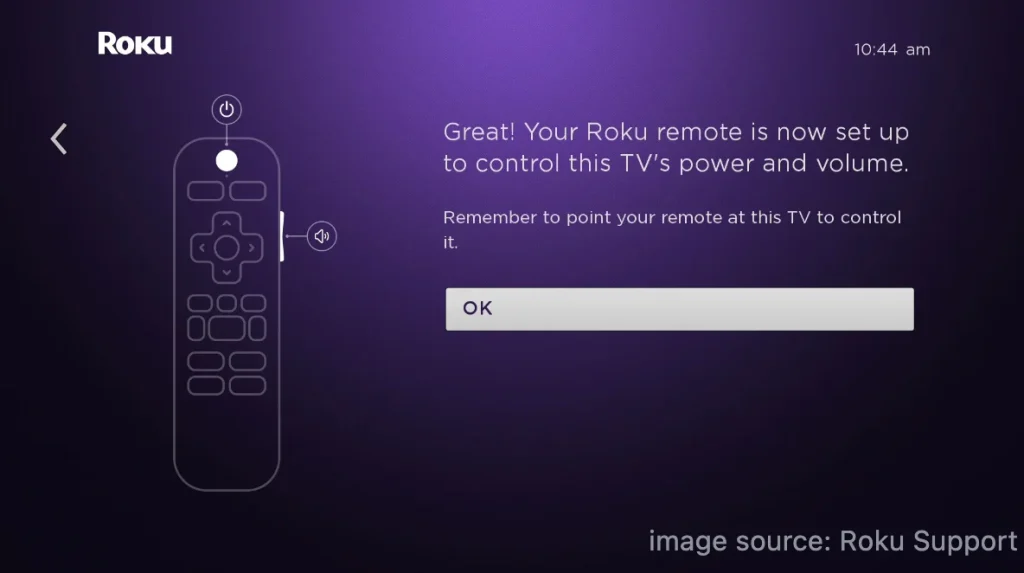
Paso 4. Pressione o botão de ligar no controle remoto Roku e veja se a sua TV desliga. Se sim, pressione o botão novamente e veja se a TV liga.
Programar o Controle Remoto Roku Após a Configuração e Ativação Iniciais
Se você já configurou seu player de streaming Roku, pode programar seu controle remoto Roku para a TV no menu de Configurações. Se conectou um AVR ou barra de som ao dispositivo Roku, remova-o e conecte-o à TV, o que ajudará o dispositivo Roku a detectar com sucesso a marca da sua TV.
Paso 1. Pressione o casa botão no seu controle remoto avançado Roku.
Paso 2. Pressione o Cima botão no controle remoto para escolher rapidamente o Configuração opção e pressione o OK botão.
Paso 3. Escolha Controle remoto e dispositivos > Controles Remotos > Configurar controle remoto para controle da TV.
Paso 4. Aponte o seu controle remoto avançado Roku para a sua TV e siga as instruções na tela para concluir o processo. Durante isso, se necessário, repita a etapa com paciência, escolhendo Entendido! Se precisar de algo mais, estarei aqui para ajudar. Até vários códigos até que o controle remoto Roku esteja programado com o novo código.
Paso 5. Once completed, test if the Roku remote can manage the TV's volume and power control.
That's how to turn TV off with Roku remote. If your Roku enhanced remote can't control the volume and power on your TV after repeating the programming process several times, try the Soluções Roku.
Como Desligar a TV com o Aplicativo de Controle Remoto Roku
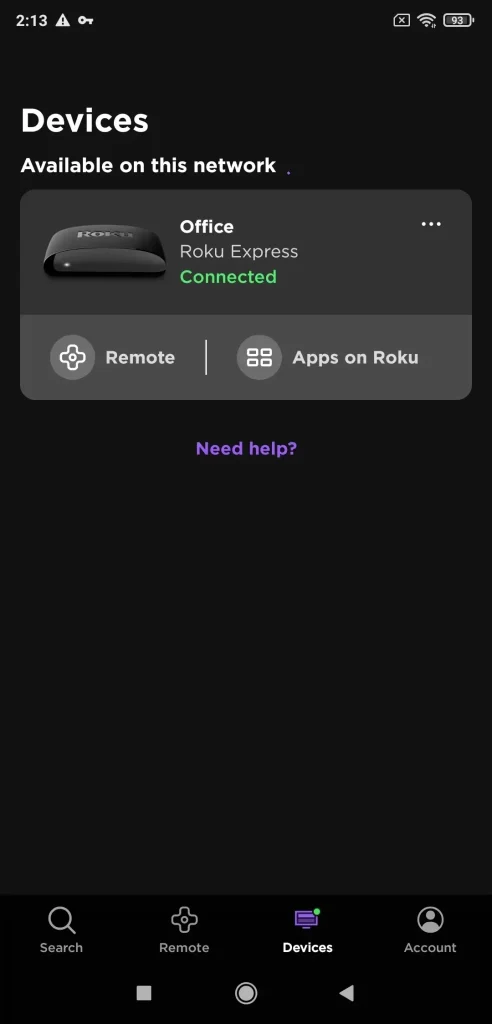
Roku também lançou um aplicativo remoto, permitindo que você use seu Roku sem o controle. É possível desligar sua TV com o aplicativo de controle remoto do Roku? A resposta pode ser Sim ou Não em diferentes casos.
Hoje em dia, várias marcas de TV oferecem modelos que executam Roku OS, providing a built-in Roku streaming experience without the need for an external Roku device. These TVs are commonly referred to as "Roku TVs" and come from several brands, including Element, Hisense, JVC, Philips, RCA, Sharp, TCL, and Westinghouse.

O aplicativo remoto Roku funciona com qualquer TV que use o Roku OS, independentemente da marca. Então, se você tiver uma dessas TVs Roku, você pode desligar a TV com o aplicativo remoto Roku depois. conectando o aplicativo à TV.
The answer to No is in the case where your TV is not running Roku OS but other operating systems. In other words, you can't use the Roku remote app to control LG/Samsung/Vizio/Sony TV. Fortunately, BoostVisionUm desenvolvedor profissional de software móvel permite que você controle essas TVs (dispositivos de streaming Roku incluídos) com seu Aplicativo de Controle Remoto Universal para TV.
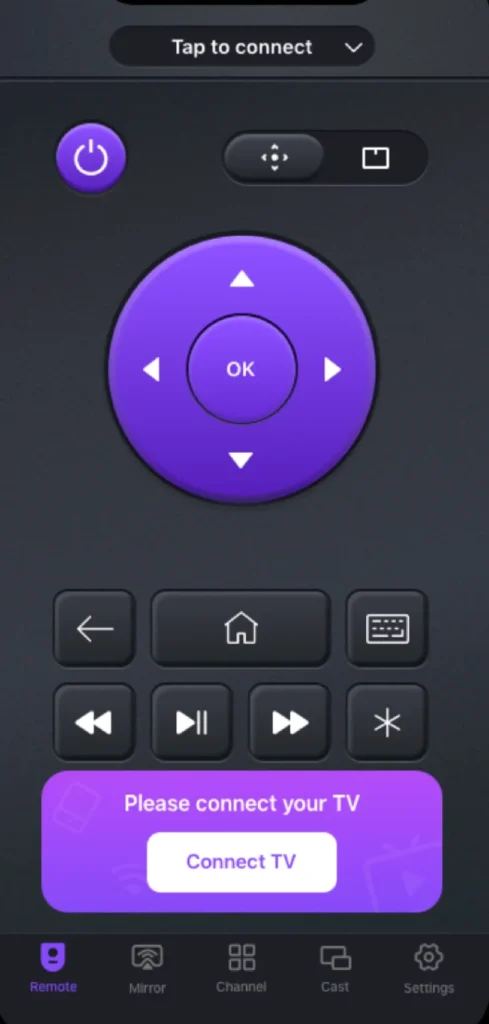
O aplicativo de terceiros depende de uma rede Wi-Fi para controlar seu dispositivo de transmissão e, portanto, um processo de pareamento também é necessário. Antes de iniciar o processo de pareamento, certifique-se de que seu smartphone e TV estejam conectados à mesma rede Wi-Fi.
Baixe o controle remoto para Roku TV
Paso 1. Inicie o aplicativo em seu smartphone e toque na Conectar TV botão.
Paso 2. Escolha sua TV na lista e siga as instruções na tela para concluir o processo de emparelhamento.
Paso 3. Uma vez concluído, toque no power Botão na interface do aplicativo e sua TV deve desligar.
Se você quiser controlar uma TV diferente, basta desconectar o aplicativo da TV original e repetir os passos acima para estabelecer uma nova conexão.
Conclusão
Some Roku streaming players come with a Roku remote that incorporates power, allowing you to control the TV's power without having to juggle remotes. This brings great convenience, but this comes true after a programming process. It is simple, both during the initial Roku setup and afterward. Just follow the onscreen instructions with a lot of patience.
You can use the Roku remote to turn off your non-Roku TV, but the Roku remote app doesn't accomplish that. However, if your TV and Roku remote are lost simultaneously (sadly), you can try BoostVision's Universal Remote app to control both devices' functions.
Como Desligar a TV com o Controle Remoto Roku FAQ
P: Como faço para que meu controle remoto Roku ligue e desligue minha TV?
Programe o controle remoto Roku para sua TV indo para Configurações > Controle remoto e dispositivos > Controles Remotos > Configurar controle remoto para controle da TV and follow Roku's prompts. Once your Roku streaming device informs you that your Roku remote is set up to control the TV's power and volume, you can press the power button on the remote and see if your TV turns off.
P: Onde está o botão de desligar no controle remoto do Roku?
Geralmente, o botão de ligar/desligar está localizado na parte superior de um controle remoto, e isso também se aplica a alguns controles remotos Roku. O botão de ligar/desligar pode ser encontrado em alguns controles remotos Roku, especialmente aqueles que vêm com modelos de Roku TV ou dispositivos de streaming mais caros. Você pode usar o controle remoto Roku para ligar e desligar a TV porque ele pode controlar tanto o dispositivo Roku quanto a TV.
However, a separate power button is absent from a large number of Roku remotes, particularly those that are included with Roku streaming devices like the Roku Express. Rather, they are made only to operate the Roku device itself. Usually, you would need to use either a separate control or the TV's remote to switch it on.
That's all about how to turn on TV with Roku remote, and hope the guide covers all you want to learn about. Have a nice viewing experience with your Roku streaming player and TV.
P: Como ligar a TV com o aplicativo Roku?
Você pode usar o aplicativo Roku para ligar TVs que usam o Roku OS:
- Mantenha sua Roku TV e o dispositivo móvel onde o aplicativo está instalado conectados à mesma rede Wi-Fi.
- Inicie o aplicativo e siga as instruções na tela para configurar uma conexão com sua Roku TV.
- Depois de concluído, você pode tocar no botão de energia no aplicativo para ligar ou desligar a TV.
However, if you are using a non-Roku TV, the Roku app doesn't offer you any help. Luckily, you can try the third-party Universal TV Remote app from BoostVision. The app enables you to control different TV brands with your mobile devices, including Roku, Amazon, Samsung, LG, Vizio, Sony, Apple, etc.








